Знание того, как использовать настройку экономии данных на Android, является полезным способом максимально эффективно использовать ограниченный тарифный план. Это поможет Вам избежать неприятной ситуации, когда в конце месяца остается очень мало данных, и, поскольку данные не предоставляются бесплатно, это также отличный способ сэкономить немного денег.
Data Saver работает, запрещая приложениям и сервисам использовать Ваши сотовые данные при работе в фоновом режиме. Вместо этого, фоновые данные предоставляются только через Wi-Fi, будь то дома или на улице (в последнем случае обязательно ознакомьтесь с лучшими VPN для Android, чтобы сохранить Вашу информацию в безопасности).
Конечно, ограничение приложений фоновыми данными через Wi-Fi может вызвать проблемы для некоторых приложений, таких как Google Карты. Хорошей новостью является то, что Вы можете сделать исключения и разрешить отдельным приложениям использовать фоновые данные через Ваш сотовый тарифный план, ограничив остальные приложения Wi-Fi.
Учитывая все это, давайте узнаем, как использовать настройку экономии данных на Android.
Включение экономии данных на Android
Всегда стоит убедиться, что Ваш телефон Android обновлен до последней версии ОС.
1. Зайдите в Настройки
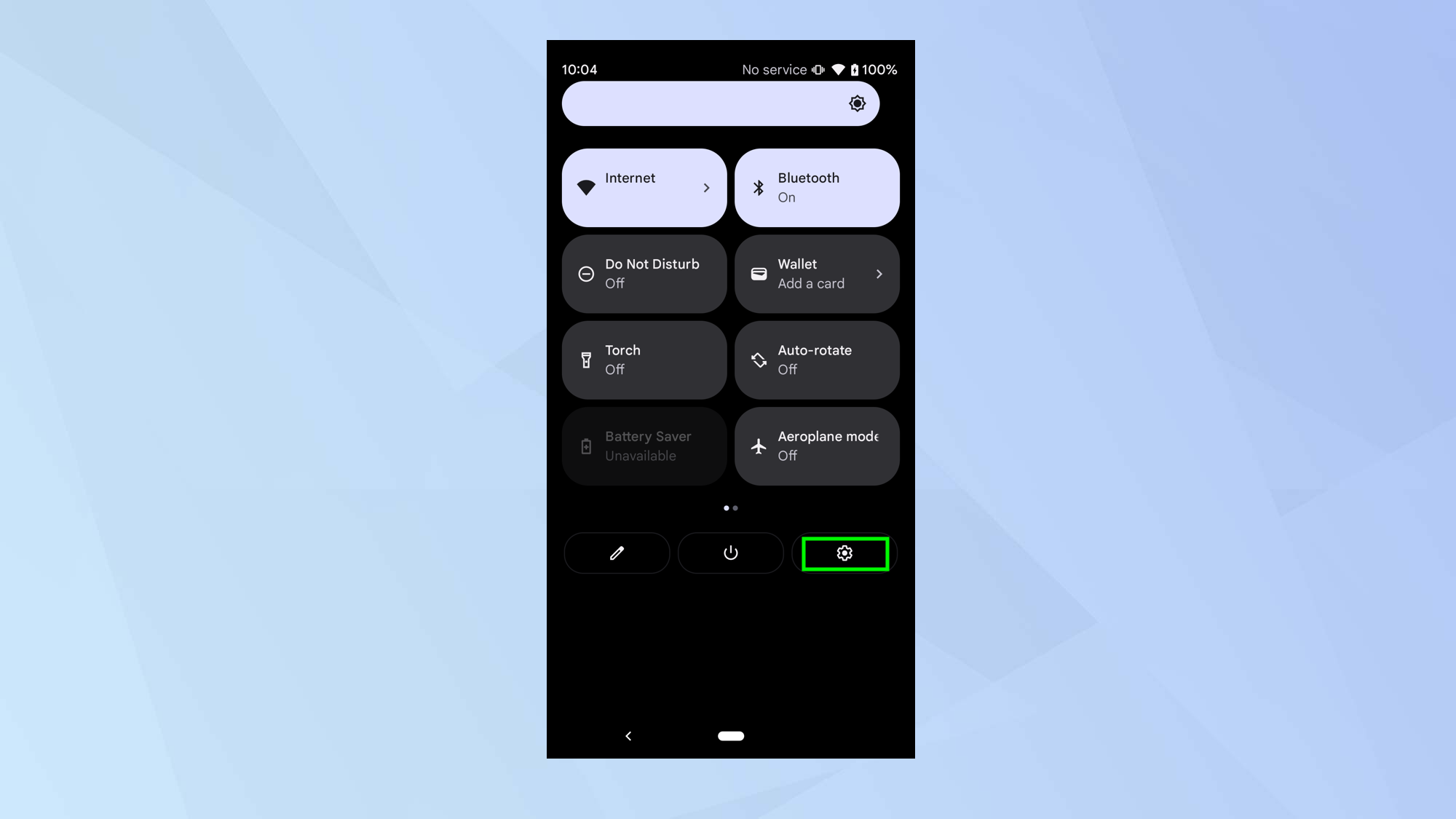
(Изображение: © Future)
Прежде всего, проведите пальцем вниз от верхней части экрана и коснитесь значка Настройки.
2. Выберите Сеть и Интернет
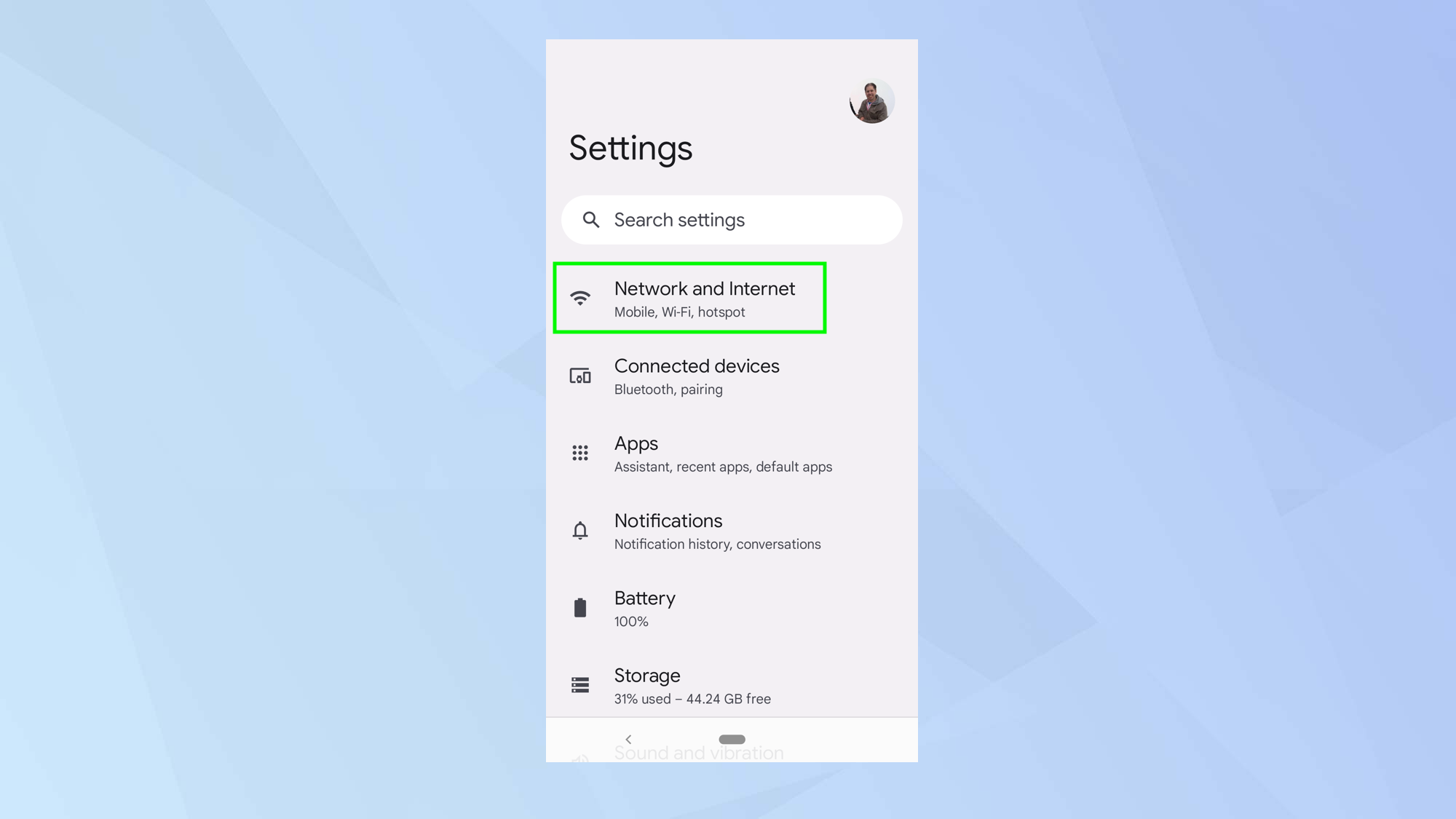
(Изображение: © Future)
Далее, нажмите Сеть и Интернет.
3. Нажмите пункт Экономия данных

(Изображение: © Future)
Заставка данных, скорее всего, будет отключена по умолчанию. Если это так, коснитесь Заставка данных.
4. Включите функцию Data Saver

(Изображение: © Future)
Теперь просто нажмите кнопку Data Saver , чтобы включить ее.
5. Разрешить неограниченное использование

(Изображение: © Future)
Приложения также могут быть освобождены от функции экономии данных – это особенно полезно, если приложение или служба просто не будут работать, если они не могут использовать фоновые данные. Чтобы проверить и отредактировать эти параметры, нажмите пункт Неограниченные данные.
6. Разрешить и запретить приложения

(Изображение: © Future)
Просмотрите список приложений вниз. Переключите кнопку рядом с приложением , чтобы включить или выключить его.
Вот и все. Теперь Вы знаете, как использовать настройку экономии данных на Android. Но подождите – не уходите пока. Почему бы не узнать как установить лимиты данных на Android или узнайте как перенести данные с Android на Android. Вы также можете разработать как ограничить фоновые данные на Android и даже как восстановить данные с потерянного или украденного телефона Android. Также полезно знать как сбросить настройки телефона Android и очистить его от данных перед продажей.

